win7文件夹加密设置教程
win7文件夹加密设置教程
我们可以通过在win7系统中给文件夹加密的方式来保护我们的文件夹内容安全,但是很多朋友都不知道怎么操作,首先需要在属性中设置加密,接着备份并导出证书即可,下面就一起来看一下具体方法吧。
win7怎么给文件夹加密:
1、首先找到需要加密的文件夹,右键选中,打开属性,再点击下方的“高级”。
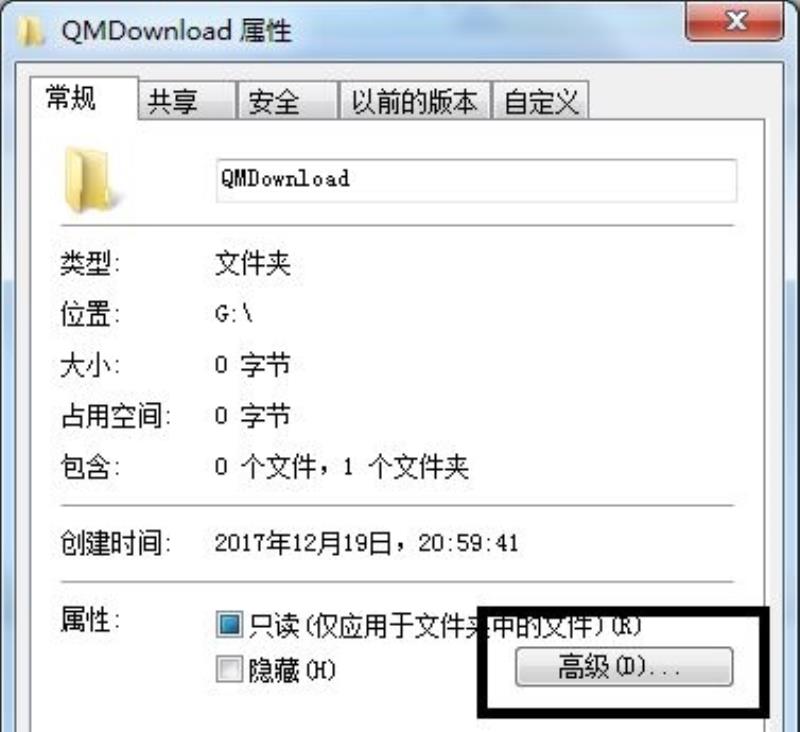
2、接着在弹出窗口勾选“加密内容以便保护数据”。
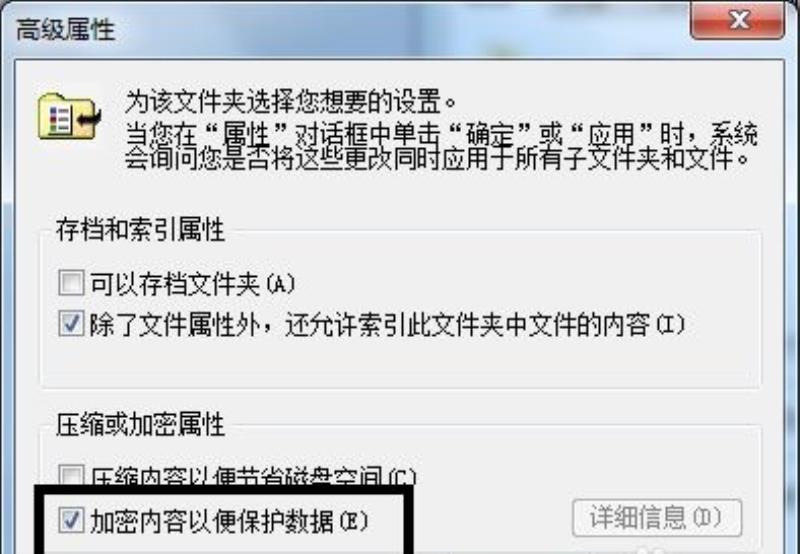
3、确定之后根据需要选择应用于哪个文件夹,再点击“确定”。

4、确定之后会弹出是否备份,建议选择“现在备份”。

5、接着连续点击“下一步”,进入密码设置界面,设置加密密码。
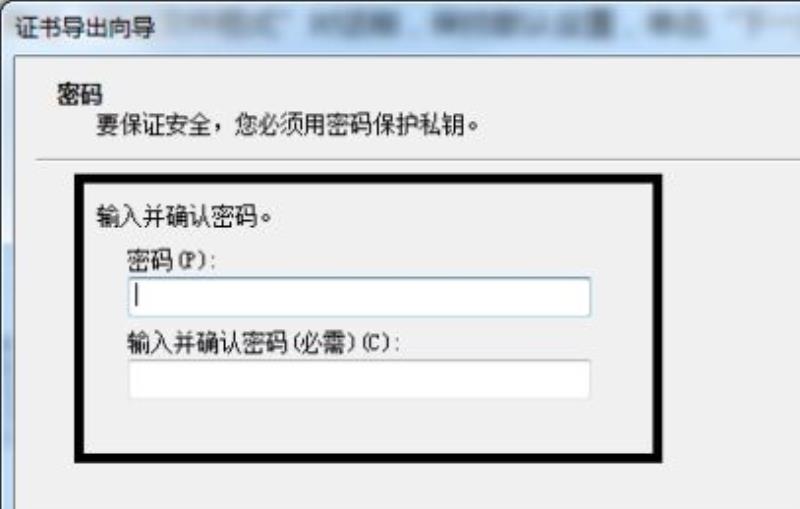
6、点击浏览,选中所有要加密的文件夹。
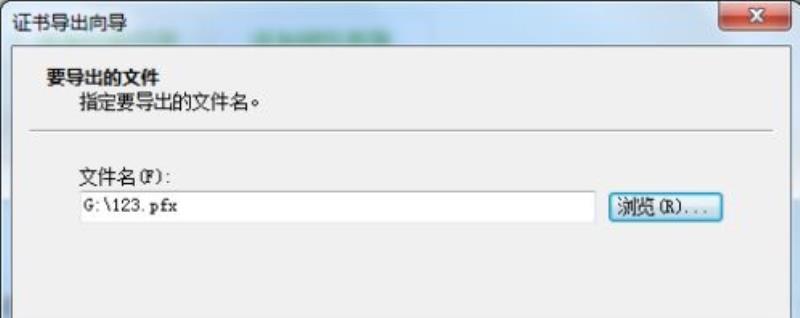
7、最后确认文件夹信息点击“完成”再在弹出对话框选择“确定”就可以了。

如何给win7系统文件夹加密
现在大家都习惯把重要文件保存在电脑里面,为了确保关键数据的安全,一般都会给文件夹设置密码,网上关于给win7系统文件夹加密的方法有多种多样,如Windows系统自带的加密功能,或者是采用第三方的加密软件进行操作等等,接下去和大家图文详解一下加密方法。
win7文件夹如何加密?
其实,win7文件夹的加密方法大致可以分为三种:
1、文件夹属性加密功能
2、压缩软件加密功能
3、第三方加密软件
win7系统文件夹加密方法图文详解方法一:文件夹属性加密功能
1、右键点击需要加密的文件夹,打开“属性”。
2、打开属性后,在“常规”选项卡中点击“高级”。
3、此时会弹出高级属性的窗口,勾选“加密内容以便保护数据”,并点击“确定”,回到加密文件属性后点击“确定”。
4、之后,桌面右下角会闪烁,就会出现如下图所示的提示窗口。
5、回到桌面,继续点击右下角任务栏中的网络图标,点击打开密钥
6、随后继续点击“现在备份”。
7、然后,点击“下一步”。
8、格式设置页面中,默认选项,点击“下一步”。
9、此时会弹出“证书导出向导”,输入并确认密码,接着点击“下一步”。
10、点击“浏览”,选择指定要导出文件名的所在位置,选择完毕点击“下一步”。
11、最后,点击“完成”,证书导出成功,注意要保存好证书和要记得密码哦,至此win7文件夹加密成功
方法二:压缩软件加密功能
1、鼠标右击要加密的文件夹,选择“添加到压缩包”。
2、随后,在弹出的面板里设置密码,注意勾选“加密文件名”,并输入加密密码,点击“确定”就可以完成win7文件夹的加密了,非常简单。
3、最后,如果你要打开加密文档,就要先输入密码了。另外,你还可以往加密文档里面直接拖动添加文件。
注意事项:
1、设置时最好勾选“加密文件名”。
2、选择“压缩等级”为“仅存储”,这样在处理加密文件包。
3、加密文件后,把源文件删除,并清空垃圾箱,注意备份,以防加密文件损伤,导致资料丢失。
方法三:第三方加密软件
1、网上搜索下载文件加密软件,下载安装并打开,在主界面你可以看到清晰的功能布局,直接进入“保护”窗口。
2、在保护窗口中,点击软件左侧的“加密文件夹”按钮,此时会跳出需要加密文件夹的选择窗口,在这窗口中找到需要加密的文件夹,然后确定。
3、在输入密码窗口中,两次输入相同的密码,然后设置文件夹加密方式,这里我们选择“闪电加密”,然后点击确定。
4、加密成功后,大家可以看到软件列表中显示出被加密文件夹的信息,此后,要想使用这个文件夹就需要输入验证密码进行解密才行了。
5、最后,我们再次查看护密文件夹加密软件界面中,你可以清晰看到所有加密文件的状态,以及进行解密管理,使用方便。另外,你还可以根据自己的需要,进行其他形式的加密,比如说磁盘加密、U盘加密、移动硬盘加密、文件伪装等等。
其实除了以上的3种加密方法之外,你还可以通过另外一种方法达到保护数据的效果,比如说隐藏的文件夹:鼠标右击,需要隐藏的文件夹属性,在“属性”面板上点击“隐藏”,然后点击“确认”,就会发现电脑文件夹不见了。
如果要找出这个文件夹的话,只需要:进入“控制面板外观和个性化文件夹选项”页面,找出”显示隐藏的文件、文件夹和驱动器“选项,点击“确认”就可以了。
以上就是给win7系统文件夹加密的三种方法,大家可以任意选择其中一款,只要合适自己的方法进行操作就可以了。
win7系统怎么给文件夹加密
选择所需要加密的磁盘,右击选在启用Bitlocker。
这里建议单独分一个区来储存的重要文件,不要和其他的文件放到一起,分区的方法有很多,自己分区即可。
在弹出的窗口中勾选启用密码。输入密码并确认密码即可,点击下一步。
密码的设置可以为大小写的英文字母、数字以及特殊的符号等。
备份密码。
这一步很重要,密码一定要进行备份以防万一。一但忘记了密码就会很麻烦。备份密码的方式有三种,根据自己的需要进行选择。
加密磁盘。
加密的过程是一个相当长的时间,一定要有耐心,一般在半个小时左右,加密完成后就会发现磁盘上面多了一把锁,但是还是能够进入到磁盘中去。
重启计算机。
磁盘加密只有在重启之后才会有效果,重启之后会发现的磁盘上的锁已经变了颜色且已经锁上了。只有输入密码才能进入。
忘记密码的还原操作。
点击界面中的忘记密码,选择备份的方法还原密钥即可。系统会自动检测加密盘和密钥的。
提示:完成系统文件加密后,必须要记住自己设定的密码,最后在电脑上建议分一个去专门存放重要的数据。
win7文件夹怎么加密码
我们如果将一些重要文件夹放置在win7系统中且没有保护措施的话,很可能会遭到修改或窃取,这时候就需要给文件夹加密码了,只需要在文件夹的高级属性中就可以加密码了,下面就一起来看一下吧。
win7文件夹怎么加密码
1、首先找到我们需要加密码的文件夹,右键选中它,然后点击最下方的“属性”
2、在属性的“常规”选项卡,最下方的属性一栏中选择“高级”
3、接着会弹出高级属性窗口,在其中勾选“加密内容以便保护数据”
4、这里根据需要选择应用范围,上方是应用于此文件夹不包括其中的文件和文件夹,下方是对这个文件夹及其中内容全部加密。
5、点击确定之后会弹出是否备份的对话框,小编建议选择“现在备份”
6、进入证书导出的欢迎界面,点击“下一步”,然后格式选择保持默认,再点击“下一步”
7、完成后设置密码,连续输入两遍相同的密码确保正确。
8、密码设置完毕,进入图示位置,点击”浏览“将之前选择的文件夹导入进来。
9、最后确认文件夹信息,点击”完成“再点击”确定“即可。
声明: 我们致力于保护作者版权,注重分享,被刊用文章因无法核实真实出处,未能及时与作者取得联系,或有版权异议的,请联系管理员,我们会立即处理,本站部分文字与图片资源来自于网络,转载是出于传递更多信息之目的,若有来源标注错误或侵犯了您的合法权益,请立即通知我们(管理员邮箱:daokedao3713@qq.com),情况属实,我们会第一时间予以删除,并同时向您表示歉意,谢谢!

